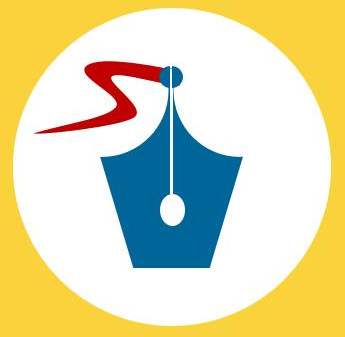如何在excel中既有柱状图又有折线图
材料/工具:Excel2010
1、首先是根据需求进行数据的填写,以几个月份的几个数据进行对比画折线图和直方图为例
2、首先选择数据,点击“插入-图表-选择直方图“,进行下面数据表的实现
3、同样的操作,在一样的位置,进行"数据选择-插入-图片-折线图”
4、将折线图的背景色和柱状线以及各种除折线之外的所有都进行不显示处理
5、“选中折线-图表-填充-无填充”就可以控制透明背景色了。
6、调整折线的颜色、图标显示以及图片文章标题、小细节等按照自己所需进行填充,更多情况还需要进行一一分析处理。
1、首先是根据需求进行数据的填写,本文主要以几个月份的几个数据进行对比画折线图和直方图
2、首先选择数据,点击“插入-图表-选择直方图“,进行下面数据表的实现
3、同样的操作,在一样的位置,进行"数据选择-插入-图片-折线图”,显示出的图表如下图折线图。
4、现在这个折线图是覆盖在柱形图上面的,我们只需要将折线图的背景色和柱状线以及各种除折线之外的所有都进行不显示处理
5、现在讲所有的都进行不显示操作以后,只要该做的就是讲背景色进行显示透明色,如下图显示。“选中折线-图表-填充-无填充”就可以控制透明背景色了。
6、调整折线的颜色、图标显示以及图片文章标题、小细节等按照自己所需进行填充,更多情况还需要进行一一分析处理。